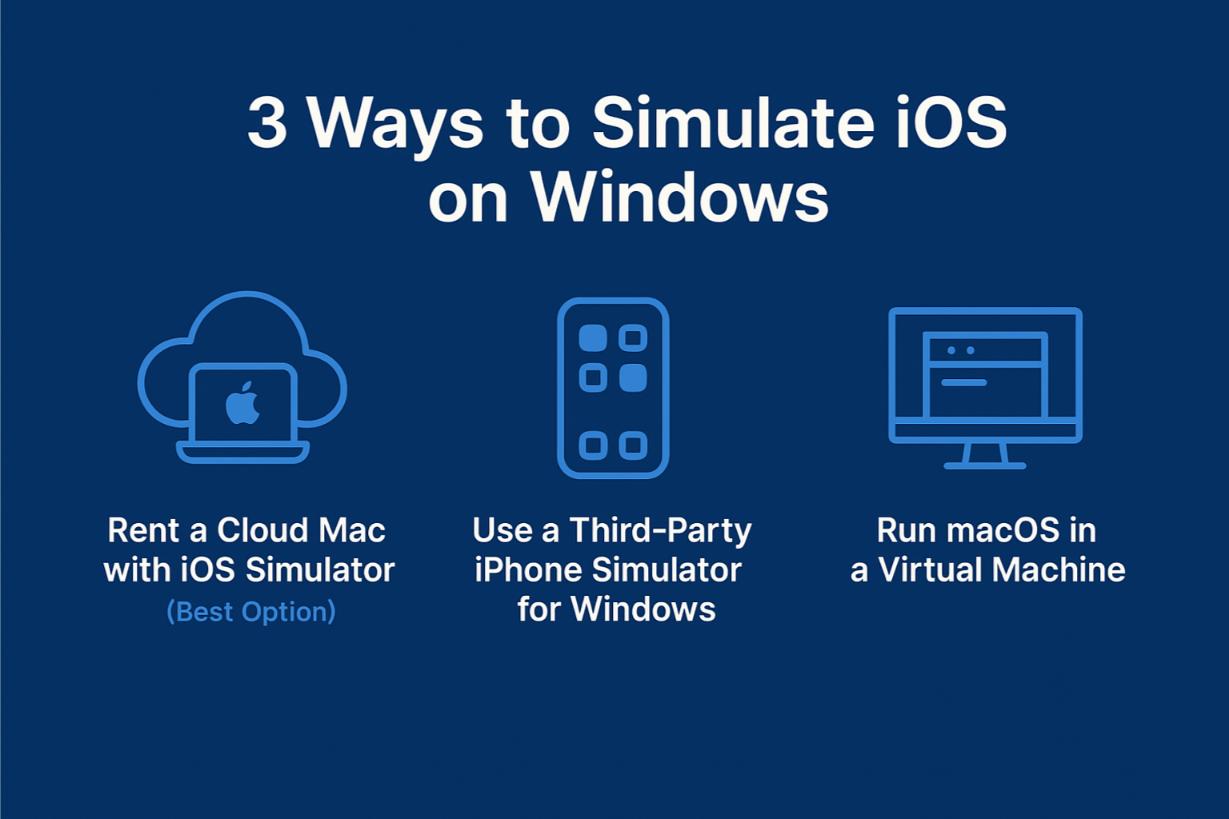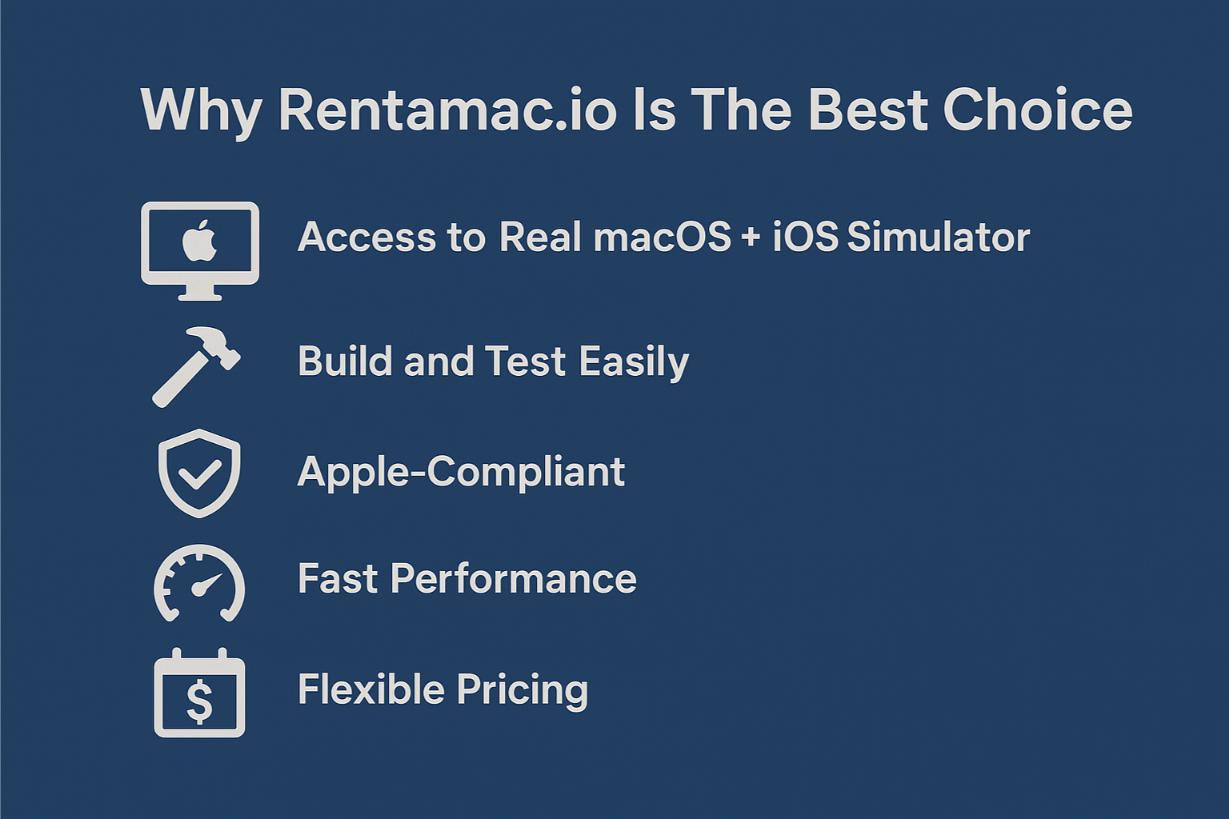إذا كنت تقوم بتطوير تطبيقات iOS على حاسوب يعمل بنظام ويندوز، فربما شعرت بأنك عالق - أدوات أبل لتطوير iOS تعمل فقط على أجهزة ماك. لذا، لا يوجد Xcode، ولا محاكي iOS، ولا طريقة سهلة لاختبار تطبيقك ما لم تنتقل إلى جهاز ماك.
ولكن ليس كل مطور لديه إمكانية الوصول إلى جهاز ماك. فالعديد من الفرق والطلاب والمبدعين المستقلين يستخدمون ويندوز. هذا هو السبب في أن فكرة وجود محاكي iOS لنظام التشغيل Windows أو اكتشاف كيفية تطوير تطبيقات iOS بدون ماك أصبح شائعاً
والخبر السار هو أنه على الرغم من أن Apple تحافظ على الأمور ضيقة جداً، إلا أن هناك طرقاً لذلك:
- معاينة شكل تطبيق iOS الخاص بك
- اختبر تخطيط تطبيقك والتنقل فيه
- تصحيح أي مشاكل
- محاكاة الإيماءات وميزات الأجهزة دون الحاجة إلى جهاز Mac
في هذا الدليل، سنلقي نظرة على أفضل الطرق لمحاكاة نظام iOS على نظام ويندوز، وسنستعرض مزايا وسلبيات كل منها، وسنجد أفضل طريقة لإجراء اختبار تطبيقات iOS بدون أجهزة ماك، خاصةً إذا كنت تريد استخدام محاكيات Xcode الحقيقية على جهاز كمبيوتر.
لماذا يعد إنشاء تطبيقات iOS على ويندوز صعباً؟
محاكاة iOS على ويندوز ليس بالأمر السهل. تحدّ Apple من أدوات التطوير الخاصة بها، لذا لا يمكنك استخدام أدوات مثل Xcode ومحاكي iOS على نظام macOS.
على الرغم من أن المطورين غالبًا ما يبحثون عن محاكي iOS لنظام ويندوز أو محاكي iPhone لنظام ويندوز، لكن هذه البدائل لا تعمل عادةً بنفس جودة أدوات Apple الرسمية. إليك السبب:
- يعمل Xcode فقط على نظام macOS - لا يمكنك تثبيت Xcode على كمبيوتر شخصي يعمل بنظام ويندوز، مما يعني أنك ستفقد محاكي iOS الذي يأتي معه.
- ميزات محدودة - معظم محاكيات Windows تحاكي واجهة المستخدم فقط. لا يمكنها محاكاة كيفية تفاعل التطبيق مع الأجهزة مثل GPS أو الكاميرات أو ماسحات بصمات الأصابع.
- المسائل القانونية - تنتهك العديد من الخيارات غير الرسمية، بما في ذلك الأجهزة الافتراضية، اتفاقية ترخيص المستخدم النهائي (EULA) الخاصة بشركة Apple، مما يجعلها غير مثالية لتطوير التطبيقات لمتجر التطبيقات أو العمل في فرق.
بينما يحاول بعض المطورين استخدام محاكيات من نوع أندرويد أو أدوات تعتمد على المتصفح، إلا أنها غالباً ما تكون غير كافية لاختبار تطبيقات iOS دون الوصول إلى نظام Mac، خاصةً لمهام مثل تصحيح الأخطاء أو التحقق من أداء التطبيق على الأجهزة الحقيقية.
3 طرق لمحاكاة iOS على ويندوز
لتشغيل iOS على جهاز كمبيوتر يعمل بنظام ويندوز، يمكنك:
- استأجر جهاز Mac سحابي للوصول إلى محاكي iOS حقيقي.
- تحقق من محاكيات iPhone الخارجية مثل Smartface أو Ripple.
- قم بإعداد macOS في جهاز افتراضي.
فيما يلي إيجابيات وسلبيات كل خيار.
1. استئجار جهاز Mac سحابي مع محاكي iOS (الخيار الأفضل)
هذا هو الخيار الأكثر موثوقية إلى حد بعيد. مع Rentamac.io، يمكنك استئجار جهاز ماك حقيقي عبر الإنترنت والوصول إليه من حاسوبك الذي يعمل بنظام ويندوز. بمجرد دخولك، يمكنك استخدام Xcode ومحاكي iOS الرسمي الذي يعمل به مطورو Apple.
أنت لا تستخدم فقط نسخة مقلدة رخيصة - أنت تتعامل مع الصفقة الحقيقية. وهذا يجعل هذا الخيار رائعاً ل اختبار تطبيق iOS بدون جهاز Mac.
لماذا يعمل:
- وصول كامل إلى محاكي iOS في Xcode
- يعمل مع Swift، ورفرفة, React Nativeو Objective-C
- يمكنك اختبار التخطيطات والأداء والإيماءات وأي مشاكل خاصة بالجهاز
- يتوافق مع إرشادات Apple
- مثالي للمطورين الذين يرغبون في الحصول على تجربة محاكاة iOS الحقيقية على Windows.
2. استخدم محاكي iPhone من طرف ثالث لنظام ويندوز
تحاول بعض الأدوات سد الفجوة من خلال تقديم محاكي iPhone لنظام ويندوز. تشمل الخيارات الشائعة ما يلي:
- الوجه الذكي (لاختبار تطبيقات المؤسسات)
- الريبل (للتطبيقات الهجينة وتطبيقات الويب)
لماذا يعمل:
- يحاكي واجهة المستخدم والتفاعلات الأساسية
- مفيد للمعاينات السريعة للتخطيط
- لا حاجة لنظام التشغيل macOS
القيود:
- لا يمكن الوصول إلى الميزات الأصلية
- يفتقر إلى إمكانيات محاكي iOS الحقيقي
- لا يمكن الإرسال إلى متجر التطبيقات أو الاختبار محلياً
- جيد للعروض التوضيحية السريعة أو التعديلات الطفيفة، ولكن ليس للاختبار الشامل.
3. تشغيل macOS في جهاز افتراضي
يحاول بعض المطورين إعداد macOS على جهاز افتراضي يعمل بنظام ويندوز باستخدام أدوات مثل VirtualBox أو VMware. في حين أن هذا قد يتيح لك تثبيت Xcode، إلا أنه يأتي مع سلبيات كبيرة.
القيود:
- هناك احتمالات كبيرة أنها قد تخرق قواعد ترخيص Apple
- يميل إلى أن يكون غير مستقر ولا يعمل بشكل جيد
- غالباً ما يكون غير متوافق مع أحدث إصدارات Xcode
إذا كنت ترغب في إجراء اختبار مناسب لتطبيق iOS بدون جهاز ماك، فهذه ليست أفضل طريقة للقيام بذلك. بالنسبة لحالات الاستخدام الأساسية، لا يزال البعض يحاول تشغيل تطبيقات iOS على ويندوز باستخدام طبقات المحاكاة، على الرغم من أنها نادرًا ما تقدم نتائج موثوقة.
لماذا يعتبر موقع Rentamac.io الخيار الأفضل
إذا كنت تتطلع إلى الغوص في تطوير iOS وتريد تخطي الحلول المراوغة, Rentamac.io هو السبيل لمحاكاة نظام iOS على ويندوز - بطريقة شرعية.
على عكس تلك المحاكيات الخارجية أو أدوات الويب السطحية، فإن Rentamac يوصلك بأجهزة macOS الحقيقية. لذا، بدلاً من التظاهر، أنت تستخدم أدوات Apple مباشرةً من جهازك الذي يعمل بنظام ويندوز.
بمجرد الانتهاء من الإعداد، يمكنك تثبيت Xcode، وتشغيل محاكي iOS الحقيقي، والبدء في العمل تمامًا كما تفعل على جهاز Mac. إنها أفضل طريقة لتجربة محاكي iOS لنظام ويندوز دون خرق أي قواعد.
إليك ما يجعل RentAMac.io خياراً جيداً:
- الوصول إلى محاكي حقيقي لنظام macOS + iOS - أنت في إعدادات Apple الرسمية، ولست عالقًا مع محاكي محدود.
- البناء والاختبار بسهولة - يعمل بشكل جيد مع React Native وFlutter, سويفتومشاريع Objective-C.
- متوافق مع آبل - على عكس الآلات الافتراضية أو إعدادات Hackintosh، فإن Rentamac.io يخضع لقواعد Apple.
- أداء سريع - يعمل على Apple Silicon (M4)، لذا فإن عمليات الإنشاء سريعة ويعمل المحاكي بسلاسة.
- التسعير المرن - استأجر باليوم أو الأسبوع أو لفترة أطول. لا حاجة لشراء جهاز Mac باهظ الثمن مقدماً.
كيفية محاكاة نظام iOS باستخدام رينتاماك
استخدام RentAMac.io سهل ومباشر. لن تحتاج إلى إعداد أي أجهزة افتراضية أو البحث عن محاكيات غير موثوقة. ما عليك سوى اتباع هذه الخطوات لمحاكاة نظام iOS على ويندوز باستخدام الأدوات الرسمية مباشرةً من حاسوبك الشخصي.
الخطوة 1: اختر الخطة وخيار الدفع
أولاً، انتقل إلى التسعير واختر الباقة التي تناسب احتياجاتك (مثل وحدة المعالجة المركزية، وذاكرة الوصول العشوائي، وذاكرة التخزين). بمجرد اختيارك، ستنتقل إلى صفحة دفع آمنة حيث يمكنك الدفع بخيارات مثل بطاقة الائتمان أو Apple Pay أو Amazon Pay.
الخطوة 2: الاتصال بجهاز Mac Mini الخاص بك
بعد الانتهاء من تسجيل المغادرة، ستحصل على تفاصيل تسجيل الدخول عن بُعد. ستتلقى بيانات اعتماد الوصول عن بُعد، بما في ذلك معلومات تسجيل الدخول إلى نظام Mac وتفاصيل أداة سطح المكتب البعيد.
ستستخدم تطبيق AnyDesk، وهو تطبيق آمن لسطح المكتب البعيد يتيح لك التحكم بجهاز ماك من حاسوبك الذي يعمل بنظام ويندوز. قم بتنزيل AnyDesk، وأدخل مُعرِّفك الفريد، وأدخل كلمة المرور للاتصال بجهاز Mac المستأجر.
الخطوة 3: قم بتثبيت Xcode وتشغيل محاكي iOS
إذا لم يكن Xcode موجودًا بالفعل على جهاز Mac الخاص بك، افتح متجر تطبيقات Mac وقم بتنزيله. بمجرد تثبيته، يمكنك استخدام محاكي iOS المدمج من Apple لنظام التشغيل Windows (من خلال السحابة).
- افتح مشروع iOS الخاص بك (مثل React Native أو Swift أو Flutter أو Flutter، إلخ)
- اختر جهازك
- قم بتشغيل التطبيق في المحاكي وابدأ الاختبار على الفور
الخطوة 4: الإنشاء والاختبار والتصدير
- تصحيح الأخطاء في الوقت الحقيقي باستخدام أدوات Xcode
- محاكاة الظروف مثل الموقع والتوجيه وما إلى ذلك.
- أرشفة تطبيقك وتصديره كملف .ipa لاختبار فلايت أو لإرساله إلى متجر التطبيقات
الخاتمة
لستَ بحاجة إلى اتباع طرق مختصرة أو التعامل مع محاكيات سطحية لتشغيل iOS على جهازك الذي يعمل بنظام ويندوز. إذا كنت تتطلع إلى التحقق من التخطيطات أو إصلاح الأخطاء أو الاستعداد لمتجر التطبيقات، فمن الأفضل استخدام أدوات macOS الشرعية.
باستخدام Rentamac.io، يمكنك الوصول إلى محاكي iOS الرسمي على نظام ويندوز عن بُعد، والاختبار في ظروف Apple الحقيقية، دون أي مشاكل في التوافق - كل ذلك من خلال جهاز Mac الافتراضي المخصص لك.
هل تريد أن تجعل عملك أسهل؟ أعط Rentamac.io جرب وتعامل مع اختبار تطبيق iOS الخاص بك بذكاء.
الأسئلة الشائعة
- هل يمكنني استخدام محاكي iOS على نظام التشغيل Windows؟
يعمل محاكي iOS الرسمي فقط على نظام macOS لأنه جزء من Xcode. ولكن يمكنك استخدام Rentamac.io للوصول إليه من حاسوبك الشخصي الذي يعمل بنظام ويندوز عن طريق استئجار جهاز ماك حقيقي مخصص.
- هل توجد أجهزة محاكاة iPhone قانونية لنظام التشغيل Windows؟
هناك بعض المحاكيات الخارجية، ولكنها ليست رسمية ولها حدودها. يقدم Rentamac.io طريقة قانونية لاستخدام أدوات Apple من خلال استئجار جهاز Mac في السحابة.
- ما هي أفضل طريقة لاختبار تطبيقات iOS بدون جهاز Mac؟
استخدام نظام Mac السحابي من خلال مزودين موثوقين مثل Rentamac.io. فهو يتيح لك محاكاة تطبيقات iOS وإنشاءها واختبارها مباشرةً من نظام ويندوز الخاص بك.